Siri môže počuť, reagovať a dokončiť vaše úlohy, aj so slúchadlami AirPods. Pri nastavovaní Siri pre AirPods ste možno aktivovali Siri a nevedeli ste o bolesti hlavy, ktorú môže spôsobiť. Ak ste hľadali spôsob, ako vypnúť túto funkciu pre vaše AirPods, ste na správnom mieste. V tomto článku vysvetlím, ako vypnúť Siri na AirPods pomocou iPhonu, iPadu a Macu.
Ako zakázať Siri na AirPods pomocou iPhonu alebo iPadu
Skôr ako sa pokúsite vypnúť Siri, skontrolujte, či sú vaše slúchadlá AirPods spárované s vaším zariadením.
Spustite Nastavenia → Bluetooth.
Uistite sa, že veko puzdra AirPods je otvorené alebo že máte nasadené slúchadlá. Klepnite na tlačidlo (i) vedľa vašich Airpodov.  Prejdite na Doľava a Doprava a pre obe možnosti vyberte ľubovoľnú inú funkciu ako Siri.
Prejdite na Doľava a Doprava a pre obe možnosti vyberte ľubovoľnú inú funkciu ako Siri. 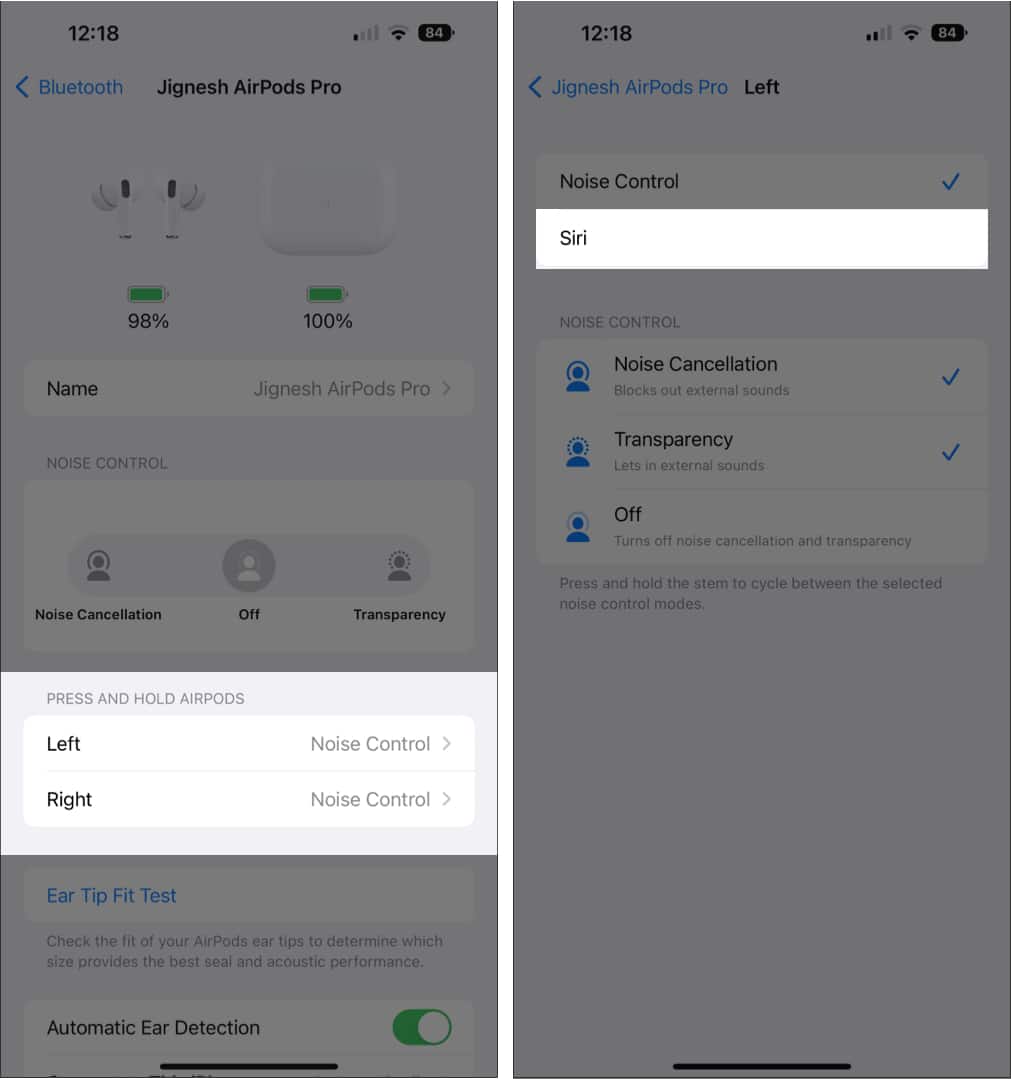
Po vykonaní týchto krokov sa navyše môžu zobraziť možnosti Siri, Prehrať/Pozastaviť, Nasledujúca skladba, Predchádzajúca skladba a vypnuté, pretože žiadne iné slúchadlá AirPods ako AirPods Pro a Max nemajú funkciu kontroly hluku. Ak sa chcete dozvedieť viac o funkciách AirPods Pro a Max, pozrite si našu príručku AirPods.
Poznámka: Prípadne môžete prejsť do Nastavenia → klepnúť na Siriče [vaše meno] AirPods a postupovať podľa kroku 3z vyššie.
Ako vypnúť Siri na AirPods na Macu
Siri môžete na svojich AirPodoch zakázať aj počas ich používania s Macom. V závislosti od vašej verzie systému macOS môžete pomocou nižšie uvedených postupov zakázať Siri na slúchadlách AirPods.
V systéme macOS Monterey alebo staršom
Otvorte Predvoľby systému. Prejdite na Bluetooth. Kliknite na položku Možnosti vedľa spárovaných slúchadiel AirPod. Prejdite na Doľava a Doprava. Vyberte Ovládanie hluku.
V systéme macOS Ventura
Prejdite do Nastavenia systému → Bluetooth. Kliknite na tlačidlo (i) vedľa vašich Airpods → Nastavenia AirPods Pro. Prejdite na Doľava a Doprava.. Vyberte možnosť Ovládanie hluku. .
Poznámka: Ak chcete vypnúť Siri v systéme macOS Ventura, prejdite na Nastavenia systému → Siri & Spotlight → vypnite Počúvať „ Ahoj Siri” alebo Spýtaj sa Siri. V systéme macOS Monterey musíte prejsť na Predvoľby systému → Siri → zrušte začiarknutie možnosti Povoliť Ask Siri.
Ako úplne vypnúť Siri na iPhone a iPad
Na svojom iPhone spustite Nastavenia. Posuňte zobrazenie nadol a klepnite na položku Siri a vyhľadávanie. Vypnite tlačidlá vedľa položky Vypočuť si „Ahoj Siri“ a Stlačte bočné tlačidlo pre Siri.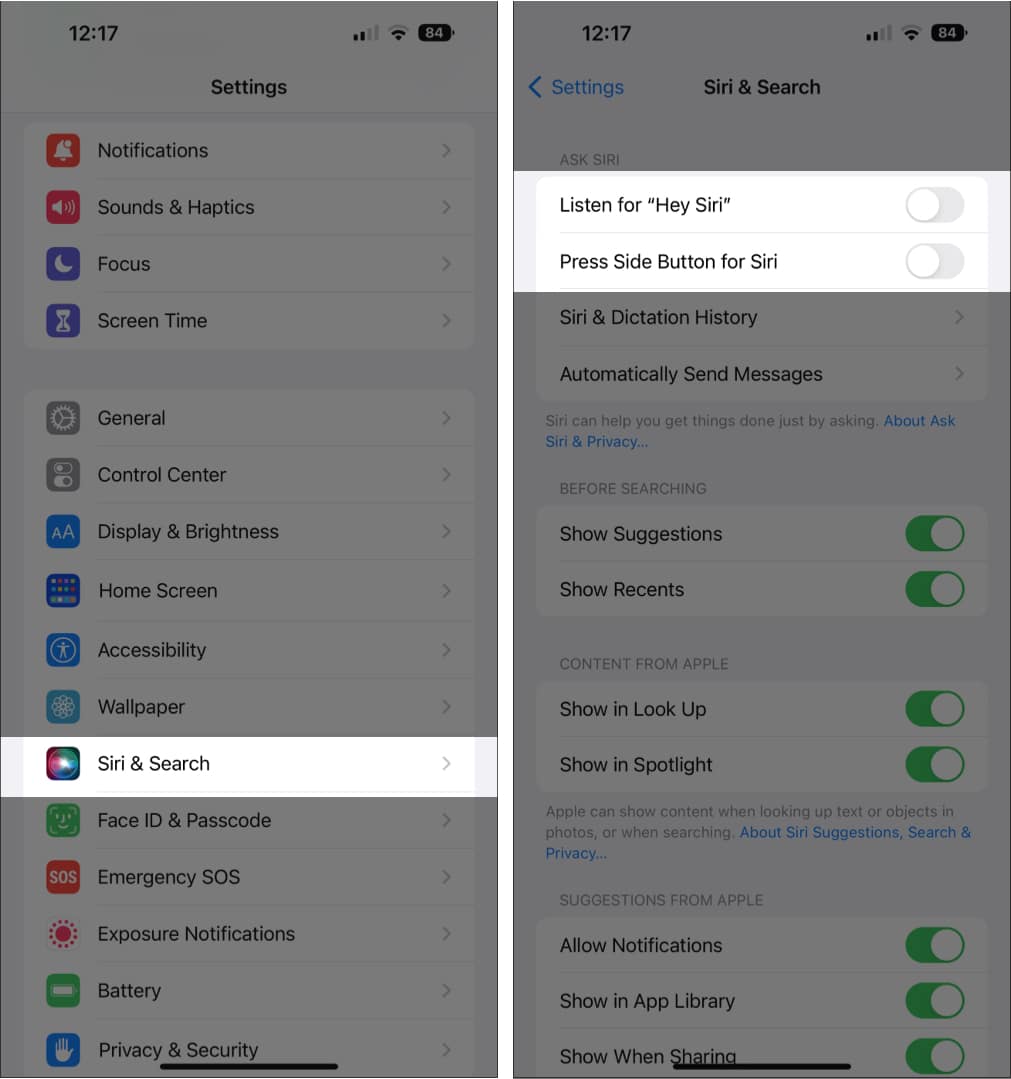
Môžete tiež zabrániť Siri, aby oznamovala upozornenia na vašom iPhone alebo iPad, ak nechcete úplne vypnúť Siri.
Zastavte Siri oznamovanie upozornení na iPhone alebo iPad
Otvorte Nastavenia → Upozornenia. Teraz v časti Siri klepnite na položku Oznamovať upozornenia. Vypnite možnosť Oznamovať upozornenia. 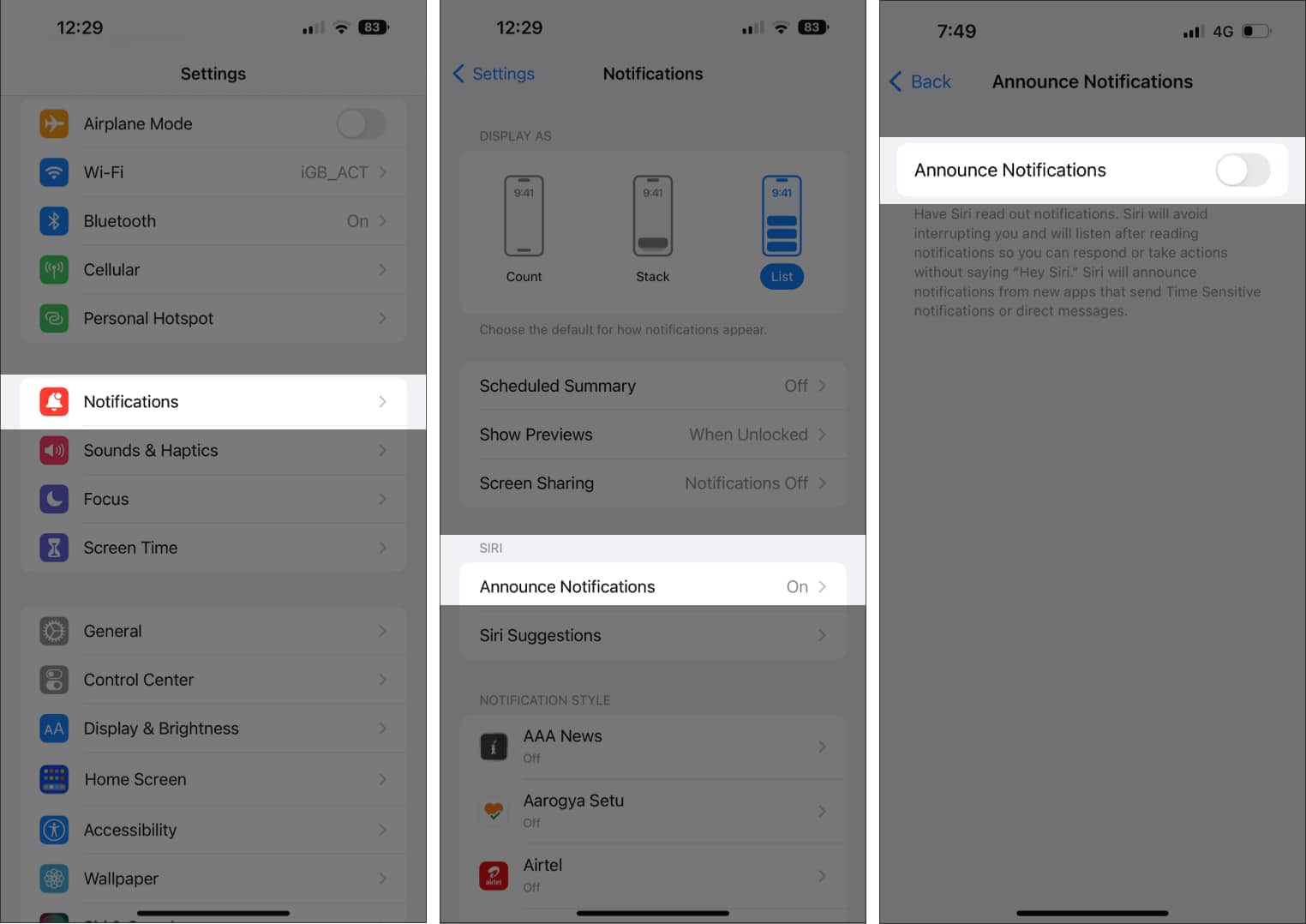
Okrem toho môžete vypnúť oznamy pre niektoré konkrétne aplikácie. Môžete si prečítať náš článok, aby ste lepšie porozumeli, ako Siri oznamuje správy na Airpod.
Poznámka: Vypnite Slúchadlá, ak chcete iba vypnúť oznamovanie pri pripojení k slúchadlá AirPods.
Časté otázky
O. Ako vypnem hlasové ovládanie na AirPods?
Ak chcete vypnúť hlasové ovládanie na AirPods, prejdite do časti Nastavenia → Dostupnosť → Hlasové ovládanie→ vypnite Hlasové ovládanie.
Ukončenie…
Siri je nepochybne jedným z najlepších dostupných virtuálnych asistentov, ale niekedy môže byť nepríjemná. Takže dúfam, že tieto riešenia pomohli. V komentároch mi dajte vedieť, ktorú z vyššie uvedených metód by ste použili na vypnutie Siri.
Viac informácií: